Page 1
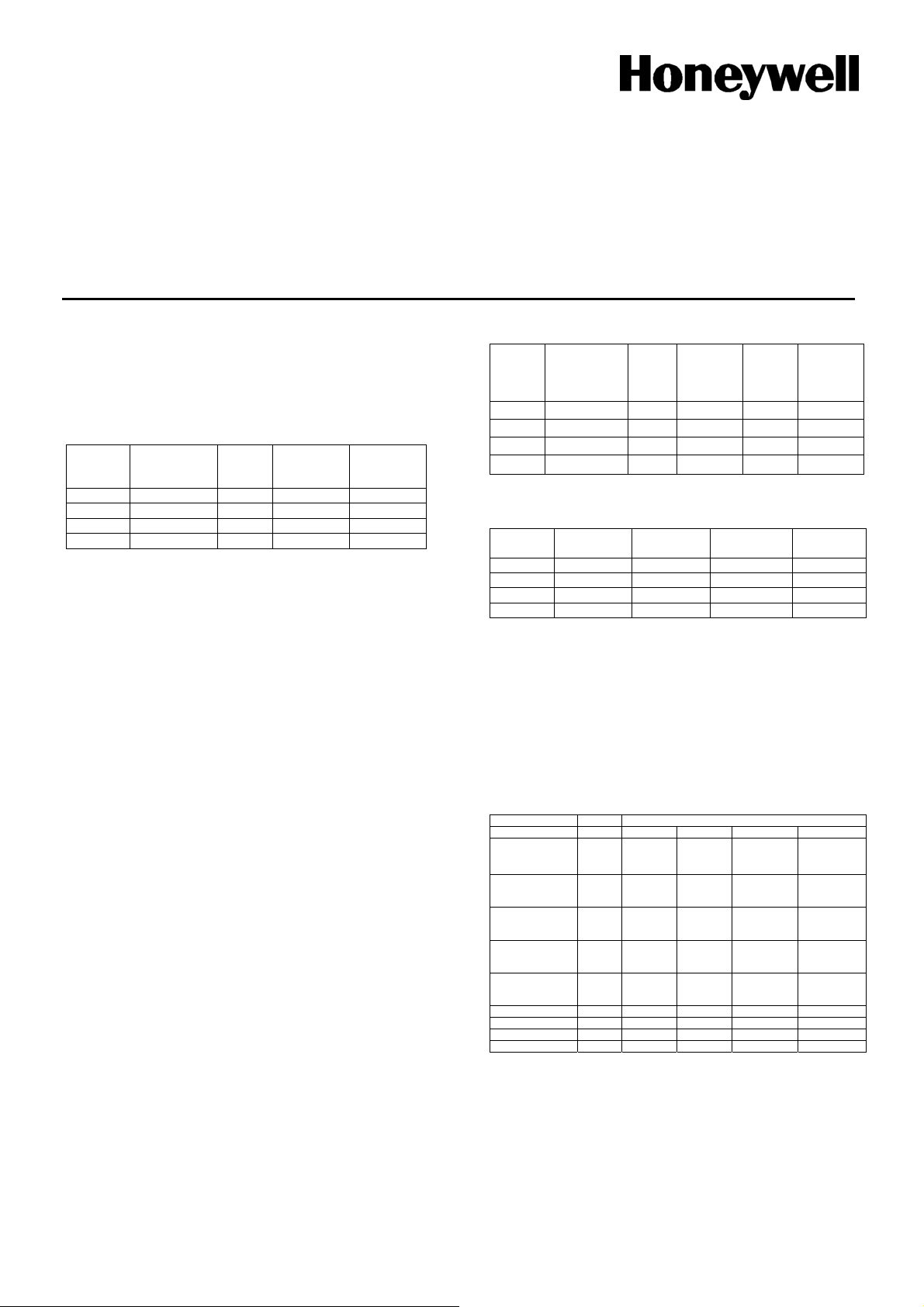
Руководство по быстрому
запуску контрольной панели
Galaxy Dimension
Примечание. Настоятельно рекомендуется, чтобы персонал, устанавливающий панель Galaxy Dimension,
прошел соответствующее обучение. Это обучение
предоставляется бесплатно. Вы можете получить информацию об организации обучения, обратившись в
Honeywell Security.
Модификации
Серия Galaxy Dimension поставляется в четырех различных вариантах: GD-48, GD-96, GD-264 и GD-520.
Различия вариантов представлены в следующей таблице.
Вариант Встроенный
автодоз-
Шины
RS485
Шлейфы
встр./макс.
Пароли*
вонщик
GD-48 Да 1 16/48 94
GD-96 Да 2 16/96 242
GD-264 Да 2 16/264 987
GD-520 Да 4 16/520 987
*Не включает пароли Менеджера, Авторизации, Инженера и ATM.
Примечание. Модуль E485-2 добавляет две дополни-
тельные шины RS485 (шины 3 и 4). Установка модуля E485-2 на контрольную
панель GD-264 преобразует ее в GD-520.
Установка
Для успешного запуска контрольной панели установите и подключите ее и все внешние устройства до подключения питания. Соблюдайте указания, приведенные в настоящем руководстве.
Подключение периферийных
устройств
К контрольной панели могут быть подключены следующие периферийные устройства.
Все шины: Клавиатура с ЖК дисплеем Mk7, клавиатура со встроенным считывателем Keyprox, клавиатура с сенсорным экраном TouchCenter, считыватель
3
MAX
, модуль управления дверьми DCM, расшири-
тель шлейфов/выходов RIO, источники питания PSU.
Только шина 1: Модуль связи, модуль RS232, модуль
ISDN, модуль Ethernet, интерфейс аудиосвязи.
Примечание. Устройства должны быть подключены
последовательно. Звездообразная конфигурация или топология с ответвлениями
не должны использоваться. Рекомендуемый кабель для шин RS485 (АВ) – экранированная витая пара (тип кабеля
Belden 8723 или эквивалентный).
Во время обучения каждый специалист получает полное руководство по установке. Вы также можете приобрести дополнительные экземпляры у Вашего дистрибьютора. Техническая документация
доступна в
Интернет на сайте Honeywell Security:
www.honeywell.com/security
Панель
Клавиатуры
и Keyprox
Touch
Center
Модули
RIO и
DCM
Ист.
питания
PSU
+12V + + + X* +12V
GND – – – 0V GND
A A G A A A
B B Y B B B
*Не соединяйте клеммы "+12V" между панелью и
внешними источниками питания
Панель Модуль
связи
+12V +12V +12V 12V +
GND - – GND -
A A A A A
B B B B B
Модуль
RS232
Модуль
ISDN
Интер-
фейс
аудио-
связи
Модуль
Ethernet
Адресация периферийных устройств
Адрес на большинстве периферийных устройств устанавливается с помощью перемычек или поворотных
переключателей. Это должно быть сделано до подключения питания системы. Подробная информация
приведена в инструкции на конкретное периферийное
устройство. В следующей таблице показаны доступные адреса.
ДОСТУПНЫЕ АД РЕСА
Устройство Шина GD-48 GD-96 GD-264 GD-520
Клавиатура Mk7 1
Клавиатура со
считывателем
Keyprox
Клавиатура
TouchCenter
Модули RIO и
источники
питания PSU
Считыватели
MAX и модули
DCM
Модуль связи 1 (E) (E) (E) (E)
Модуль RS232 1 (D) (D) (D) (D)
Модуль ISDN 1 (C) (C) (C) (C)
Модуль Ethernet 1 (B) (B) (B) (B)
1
Примечания: 1. К каждой шине можно подключить одну
2
3-4
1
2
3-4
1
2
3-4
1
2
3-4
1
2
3-4
0-2,B-F
-
-
0-2
-
0-2
-
2-5
-
0-3
-
-
0-2,B-F
0-2,B-F
-
0-2
0-3
0-2
0-3
22-5
0-5
0-3
0-3
-
0-2,B-F
0-6,F
-
0-2
0-3
0-2
0-3
22-9, A-F
0-9, A-F
0-3
0-3
-
0-2,B-F
0-6,F
0-6,F
0-2
0-6
0-6
0-2
0-6
0-6
22-9 & A-F
0-9 & A-F
0-9 & A-F
0-7
0-7
0-7
клавиатуру TouchCenter.
2. Если второй встроенный RIO назначен шине
"0" (DIP-переключатель 8), тогда первый
внешний RIO может использовать адрес "1".
1
Page 2
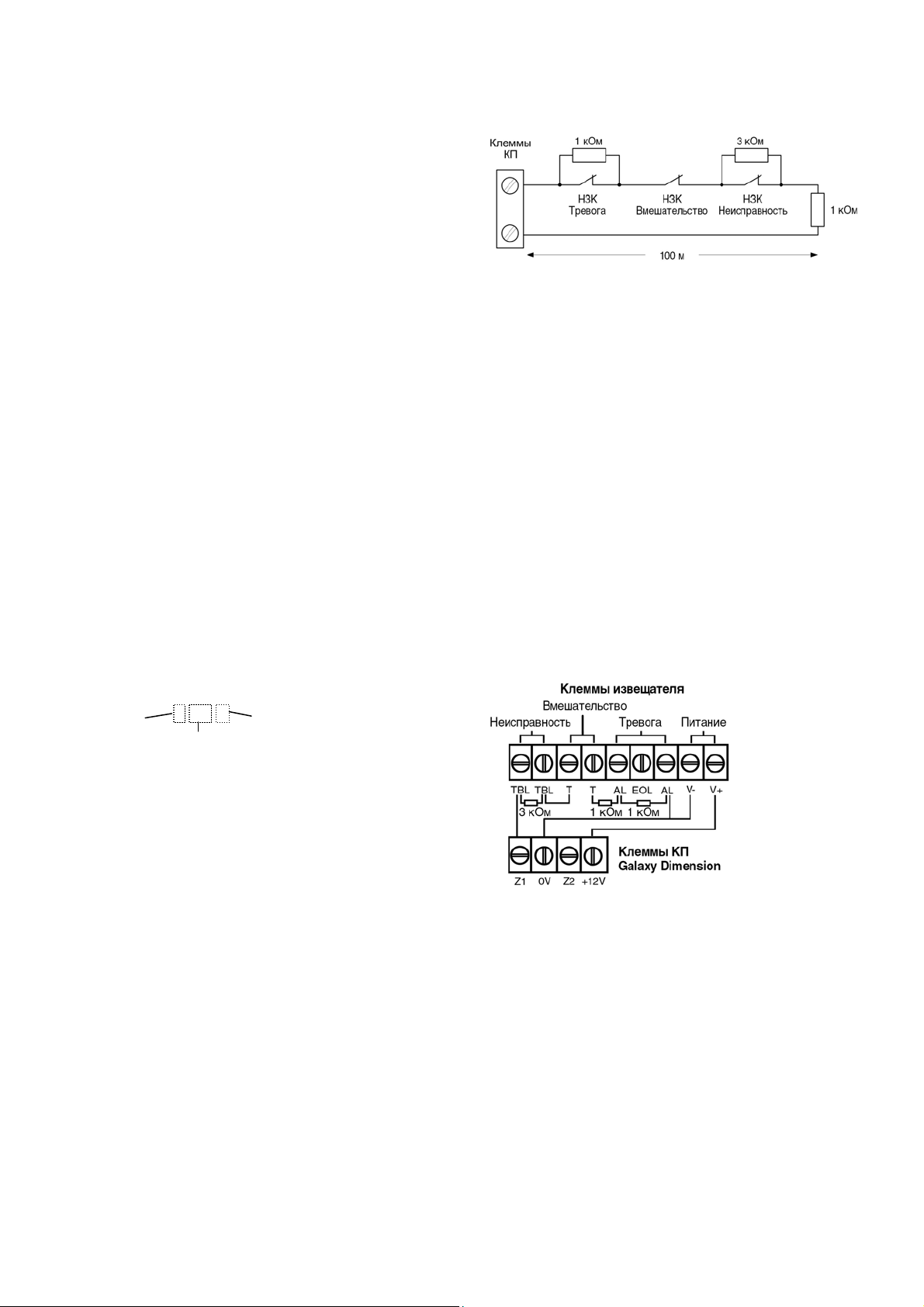
Подключение сетевого питания
Контрольная панель не предназначена для установки,
технического обслуживания или подключения пользователем. Установку и техническое обслуживание должен выполнять только осведомленный и квалифицированный инженер.
Внимание! Место подключения к сети должно на-
ходиться в пределах 2 м от панели.
Если нулевой и фазовый провода могут быть различены, то предохранитель на
фазовый провод. Если провода не различаются, то предохранитель на 3 А
должен быть установлен для каждого
провода.
Подключите провода к клеммной колодке на панели
следующим образом:
голубой (без напряжения / ноль) – подключа-
ется к клемме "N";
желто-зеленый (заземление) – подключается к
клемме "Е";
коричневый (
ключается к клемме "L".
3 А должен быть установлен на
под напряжением / фаза) – под-
Зоны
Зоны – это индивидуально программируемые входы
шлейфов контрольной панели Galaxy. Программирование зон осуществляется в меню 52=Зоны
(52=Zones).
Адресация зон
Номер шины Номер зоны
Зоны в Galaxy задаются адресом, а не порядковым
номером. Это связано с тем, что зоны объединены в
группы по 8. Такая группа называется "RIO".
Первая цифра адреса зоны – номер шины RS485, к которой подключен RIO. Далее следуют две цифры от 00
до 15, которые определяют адрес RIO на шине. Последняя, крайняя справа цифра – индивидуальный номер зоны в RIO (от 1 до 8). Для удобства, каждой зоне
может быть также присвоено текстовое описание. По
умолчанию описание не задано. На панели есть два
встроенных RIO, подключенных к шине 1. Первый
RIO (адрес на шине 00) имеет 8 зон, адресованных с
1001 до 1008. Второй встроенный RIO (адрес на шине
01) имеет адреса зон с 1011 до 1018 (или 0011-0018
при
установке DIP-переключателя 8 в положение ON).
Индивидуальное программирование каждой зоны
можно выполнить через меню 52.
Схема подключения шлейфов
По умолчанию для всех шлейфов используется схема с
двумя оконечными резисторами номиналом 1 кОм
(установка 9). Дополнительно в этот шлейф можно
включить выход "Неисправность" извещателя (нормально замкнутые контакты параллельно резистору 3
кОм). При одновременном размыкании контактов
1 0 1 5
Адрес расширителя RIO
"Тревога" и "Неисправность" шлейф позволяет фор-
мировать сообщение "Маскирование".
Если извещатель не имеет выхода "Неисправность",
можно использовать выход реле "Маскирование", подключив его в шлейф параллельно резистору 12 кОм.
Подробная информация по схемам шлейфов приведена
в руководстве по установке Galaxy Dimension.
Любой неиспользуемый шлейф должен иметь резистор
1 кОм, подключенный к соответствующим клеммам
контрольной панели или модуля RIO.
Конфигурация шлейфов и значения сопротивлений
оконечных
ваны в пункте меню 51.46=Сопротивление шлейфа
(Zone Resistance). В дополнение к этому есть возможность индивидуальной настройки каждого шлейфа,
используя меню 52.9=Выбор сопротивления
(Resistance Select). Длина каждого шлейфа не должна
превышать 500 м. Для установок 9 и 10 длина шлейфа
не должна превышать 100 м.
резисторов могут быть перепрограммиро-
Подключение извещателей
Извещатели подключаются к шлейфу в соответствии
со следующей схемой:
Выходы
Выходы Galaxy адресуются аналогично зонам. При
этом на каждом RIO есть только 4 выхода. Контрольная панель имеет встроенные выходы, расположенные
на RIO 00 и RIO 01. Их адреса: 1001-1004 (RIO 00) и
1011-1014 (RIO 01). При установке DIP-переключателя
8 в положение ON второй встроенный RIO может
иметь адреса выходов 0011-0014.
Индивидуальное программирование каждого выхода
возможно через пункт меню 53.
Подключение выходов
Все выходы имеют схему открытого коллектора. По
умолчанию напряжение на выходе в неактивном состоянии +12 В, а при активизации выхода переходит в
0 В. Нагрузка должна подключаться между клеммой
2
Page 3

"+12V" и клеммой соответствующего выхода. Выход
1002 представляет собой реле с нормально замкнутыми и нормально разомкнутыми контактами.
Подключение питания
Питание для извещателей и других устройств может
быть получено с клемм "+12V" и "0V". Клеммы "0V"
(включая общие клеммы зон) соединены с "GND".
Работа с контрольной панелью
Вход и выход из инженерного режима
По умолчанию доступ в инженерный режим запрещен.
Пользователь должен разрешить вход в этот режим.
Это делается в пункте меню 48=Доступ инженера
(Engineer Access). После этого у Инженера есть 5 минут, в течение которых он должен ввести свой пароль.
Когда пароль инженера введен, происходит следующее:
все датчики вмешательства системы блокиру-
ются;
Инженер получает доступ к полному меню;
на экране клавиатур появляется сообщение,
указывающее на работу в режиме инженера.
Для выхода из инженерного режима и восстановления
контроля всех датчиков вмешательства, Инженер вводит свой пароль, а затем нажимает клавишу esc.
Пароли по умолчанию
Пароль Менеджера: 12345
Пароль Инженера: 112233
Включение панели
После того, как все периферийные устройства подключены и имеют назначенные адреса, подайте питание на систему. На дисплеях клавиатур будет отображаться заставка по умолчанию.
Galaxy <XXX> <VY.YY>
09:00 ВС 01 ЯНВ
Где: XXX = тип панели, VY.YY = Версия прошивки панели.
Память
Удалите бумажную полоску, расположенную на плате
панели между литиевой батареей и пружинным контактом. Батарея позволяет сохранять все программные
настройки панели при полном отключении питания
(информация сохраняется до 1 года).
Для полной очистки памяти системы и возврата к заводским установкам поместите тонкую полоску бумаги между пружинным контактом и литиевой
Затем отключите питание платы панели на одну минуту. Подайте питание и уберите полоску. Эта операция
выполняет полный сброс панели.
батареей.
Работа с меню
Только действующие пароли позволяют получить доступ к меню Galaxy Dimension. Наберите пароль, затем
нажмите клавишу ent для входа в меню. Ввод данных
осуществляется с помощью клавиш 0-9, * и #.
Клавиши А> и <В используются для управления курсором и перемещения по опциям меню.
Клавиша ent используется для подтверждения информации, отображаемой на экране
Клавиша esc используется для отмены выбора или выхода из текущей операции.
Примечание. В зависимости от назначенных прав,
некоторые пользователи могут не
иметь доступа к определенным разделам меню.
.
Постановка и снятие с охраны
Для полной постановки системы на охрану, пользователь вводит свой пароль, затем нажимает клавишу А.
Для частичной постановки системы, пользователь вводит свой пароль, затем нажимает клавишу В.
Для снятия системы с охраны, пользователь вводит
свой пароль, затем нажимает клавишу ent. Также для
снятия с охраны может использоваться предъявление
действующей карты
ши ‘Off’ на беспроводном брелоке радиоуправления.
считывателю или нажатие клави-
Отмена сигналов тревоги, вмешательства или неисправности
Сигналы тревоги, вмешательства или неисправности
могут быть прерваны вводом пароля пользователя с
клавиатуры. После ввода пароля на экране клавиатуры
отображается информация о произошедшем событии.
Клавиши прокрутки (А> и <B) могут быть использованы для просмотра всех событий. Сигнал тревоги
может быть также прерван нажатием кнопки ‘Off’ на
беспроводном брелоке радиоуправления или
лением действующей карты считывателю. Однако для
просмотра событий и сброса тревоги необходимо ввести пароль с клавиатуры.
предъяв-
Сброс тревожного сообщения
Сигналы тревоги, вмешательства или неисправности
могут быть сброшены после выполнения следующих
действий:
1) устранение причины срабатывания системы;
2) просмотр информации о событии на дисплее
клавиатуры уполномоченным пользователем.
Если пользователь не имеет права сброса сообщения о
тревоге, вмешательстве или неисправности, следует
обратиться к Менеджеру или Инженеру (в зависимости от индикации
на клавиатуре).
Обнаружение подбора пароля
Если данная функция задействована (меню
51.62=Блокировка (Lockout)), то система может блокировать доступ к клавиатуре и/или сообщать о вмешательстве в систему.
3
Page 4

Блокировка клавиатуры происходит при последовательном вводе запрограммированного числа недействительных паролей (диапазон от 1 до 10, по умолчанию 6). Продолжительность блокировки – 90 с. Каждый последующий недействительный пароль увеличивает продолжительность блокировки на 90 с.
Сообщение о вмешательстве формируется при последовательном вводе запрограммированного числа недействительных паролей (диапазон от 1 до 21, по
умолчанию 15).
Примечание. Приведенные задержки также распро-
страняются на предъявление недействительных карт считывателям.
Группы (разделы)
Galaxy Dimension имеет возможность деления всех
ресурсов системы (зон, паролей, выходов и т.п.) на
независимые разделы, называемые группами. Количество групп зависит от модели контрольной панели.
Каждая зона назначается одному разделу. Пользователи могут быть назначены нескольким разделам. Для
включения режима работы с группами используйте
меню 63.1.1=Режим групп (Group Mode).
Назначение групп
меню 42.1.6=Изменить группы (Modify Group). Это
меню позволяет задать права постановки/снятия с охраны каждой группы.
Информация о меню
Доступ ко всем функциям панели осуществляется с
помощью меню. Меню верхнего уровня приведены в
таблице ниже.
10 = Постановка 10 = Setting
11 = Исключение зон 11 = Omit Zones
12 = Охрана с задержкой 12 = Timed Set
13 = Частичная охрана 13 = Part Set
14 = Принудительная охрана 14 = Forced Set
15 = Колокольчик 15 = Chime
16 = Быстрая охрана 16 = Instant Set
17 = Тихая частичная охрана 17 = Silent Part
18 = Охрана "ДОМ" 18 = Home Set
19 = Охрана всех групп 19 = All Set
20 = Просмотр 20 = Display
21 = Состояние зон 21 = Zone Status
22 = Протокол 22 = Display Log
23 = Система 23 = System Version
24 = Печать 24 = Print
25 = Протокол СКУД 25 = Access Doors
30 = Тест 30 = Test
31 = Тест-проход 31 = Walk Test
32 = Тест выходов 32 = Output Test
40 = Изменение 40 = Modify
41 = Время/Дата 41 = Time/Date
42 = Пароли 42 = Codes
43 = Переход на летнее время 43 = Summer
44 = Слежение 44 = Trace
45 = Управление таймерами 45 = Timer Control
46 = Исключение групп 46 = Group Omit
47 = Дистанционный доступ 47 = Remote Access
48 = Авторизация доступа 48 = Access Auth.
50 = Инженерный 1 50 = Engineer 1
51 = Параметры 51 = Parameters
52 = Программирование зон 52 = Program Zones
53 = Программирование выходов 53 = Program Outputs
54 = Связи 54 = Links
55 = Тестирование зон 55 = Soak
56 = Связь 56 = Communication
57 = Системная печать 57 = System Print
58 = Клавиатуры 58 = Keypad
59 = Быстрое меню 59 = Quick Menu
пользователям осуществляется в
60 = Инженерный 2 60 = Engineer 2
61 = Диагностика 61 = Diagnostics
62 = Полный тест 62 = Full Test
63 = Опции 63 = Options
64 = Конструктор зон 64 = Assemble Zone
65 = Таймеры 65 = Timers
66 = Предварительная проверка 66 = Pre-Check
67 = Дистанционный сброс 67 = Remote Reset
68 = Доступ к меню 68 = Menu Access
69 = Контроль доступа 69 = Access Control
70 = Инженерный 3 70 = Engineer 3
71 = Программирование ключа 71 = Program Key
Каждое из этих меню имеет свои собственные опции, к
которым можно получить доступ с помощью клавиш
ввода ent, esc и прокрутки.
Наиболее важные пункты меню описаны ниже.
Программирование системы
63=Опции (Options)
Начните с выбора режима работы групп (разделов).
Если вы планируете работать с независимыми разделами системы, необходимо разрешить использование
групп.
51=Параметры (Parameters)
В этом меню конфигурируются все общесистемные
параметры, такие как продолжительность включения
сирены, длительности задержек входа/выхода и т.п.
Каждый параметр может быть выбран с помощью клавиш А> и <B. Для изменения нажмите ent. Многие
параметры устанавливаются индивидуально для каждой группы (если разрешено использование групп).
52=Зоны (Zones)
В этом меню устанавливаются параметры зон. Выберите адрес зоны, используя клавиши А> и <B. Нажмите ent для конфигурирования выбранной зоны.
53=Выходы (Outputs)
В этом меню
системы. Выберите адрес выхода, используя клавиши
А> и <B. Нажмите ent для конфигурирования выбран-
ного выхода.
69 = Контроль доступа (Access Control)
В этом меню конфигурируется подсистема контроля и
управления доступом, включающая в себя считыватели MAX
56=Связь (Communications)
В этом меню конфигурируются параметры связи с
внешними устройствами через цифровой автодозвонщик, модули RS232, ISDN или Ethernet. Выберите тип
модуля из списка, используя клавиши А> и <B. Нажмите ent для доступа к параметрам каждого модуля.
42=Пользователи (Users)
Используйте подраздел Пароли пользователей (User
Codes) для программирования
пользователя. Пользователь может иметь назначенный
пароль, карту доступа, уровень, группы и т.п.
Для назначения карт пользователям убедитесь, что
разрешено использование подсистемы контроля и
управления доступом. Далее выберите пункт меню
устанавливаются параметры выходов
3
и модули управления дверьми (DCM).
атрибутов каждого
4
Page 5

7=Номер карты (Card Number). На клавиатуре
Keyprox одновременно нажмите клавиши "1" и "А" и
поднесите карту к считывателю. Номер карты будет
введен автоматически (отображается на дисплее). Для
считывателей МАХ
танный на карте. Нажмите ent для сохранения. Для
разрешения постановки и снятия с охраны с помощью
этой карты выберите пункт 8=Функция MAX (MAX
Function) и назначьте функцию 12=Охрана с задержкой (Timed Set).
3
просто введите номер, напеча-
Встроенный автодозвонщик
Galaxy Dimension имеет встроенный цифровой автодозвонщик. Входящая телефонная линия должна быть
подключена к клеммам ‘Line A B’ около символа телефона. Панель всегда должна быть первым устройством на телефонной линии. Все телефонные аппараты
на объекте должны быть подключены к выходным
клеммам панели, отмеченным ‘PHONE A B’. Это позволит панели занять линию и отключить
аппараты, когда потребуется набрать номер.
Программирование связи осуществляется в пункте
меню 56.
телефонные
Подключение внешних устройств
связи
При подключении внешних устройств связи к встроенным выходам контрольной панели проверьте режим
работы выходов. Переключение режимов осуществляется с помощью первых семи DIP-переключателей,
расположенных в правом нижнем углу платы панели.
По умолчанию выходы работают в режиме открытых
коллекторов. Функции выходов программируются в
меню 53.
Дистанционное обслуживание
При использовании функции дистанционного обслуживания запрограммируйте идентификатор системы в
меню 51.15.1=Системный текст (System Text). Этот
текст (до 16 символов) используется для идентификации панели с помощью программного обеспечения.
Обычно в качестве идентификатора используется номер контракта на обслуживание.
Процедура дистанционного контроля
Дистанционный контроль (RRI) используется для регулярной проверки состояния системы.
Настройка RRI (Remote Routine Inspection)
Введите номер обратного вызова (меню
56.1.12.2.3).
Введите время начала и окончания проверки
(меню 47.4.2). Панель будет инициировать со-
единение в случайное время между этими значениями.
Введите число дней между последовательными
проверками (меню 47.4.6.1). Диапазон значений:
0-365.
Выберите опцию Без пароля/Сообщения (No
Code/Notice) (меню 47.4.6.2.3).
Мониторинг активности зон
Для включения контроля нарушений зон используйте
меню 52.8. Зоны программируются для контроля во
время охраны или в течение запрограммированного
числа циклов постановки/снятия с охраны (меню
51.61). Если зона не будет нарушена хотя бы один раз
в течение
рование сообщения о маскировании зоны.
назначенного периода, произойдет форми-
Контроль и управление доступом
Модули управления дверьми (DCM) используются для
организации полнофункционального контроля и
управления доступом на объект. Подсистема контроля
доступа полностью интегрирована в Galaxy Dimension.
Каждый модуль DCM имеет два входа для подключения считывателей с интерфейсом Виганда, позволяя
организовать контроль доступа для двух дверей (с
кнопками запроса на выход) или для одной двери
(контроль входа и
Контроль доступа в системах с разделами
Подсистема контроля и управления доступом позволяет полностью реализовать свой потенциал в системах с
независимыми группами (разделами). Каждый считыватель может быть запрограммирован для контроля
доступа в свою группу. Пользователи, назначенные
группам, имеют право доступа в помещения этих
групп.
Пользователи и шаблоны доступа
Каждому пользователю системы назначается шаблон
доступа. Шаблон доступа – это список групп и расписаний, определяющих права доступа.
Использование шаблонов доступа позволяет существенно упростить назначение прав доступа для пользователей. Например, если в одной группе есть несколько дверей, то назначение шаблона доступа пользователям позволит разрешить/запретить доступ с
одной команды.
Шаблон доступа для каждого пользователя назначается в меню 42.1.11=Шаблон (Template). Возможно
использование нескольких шаблонов доступа (число
шаблонов зависит от версии панели). Каждый шаблон
является полностью настраиваемым.
Шаблоны доступа программируются в меню
45.7=Шаблоны доступа (Access Templates). В шаблоне каждой группе назначается временное расписание. Если такое расписание
по умолчанию), тогда пользователь имеет полный доступ через все двери, принадлежащие данной группе.
Если расписание назначено, то доступ будет разрешен
в течение периодов, обозначенных как "ВЫКЛЮЧЕН"
и запрещен в периоды "ВКЛЮЧЕН". Временные расписания программируются в меню 65=Таймеры
(Timers).
Расписания
Расписание – это недельный список интервалов вре
мени, в течение которых разрешено или запрещено
выполнение определенных функций. Если таймер
выхода).
помощью
не назначено (установка
-
5
Page 6

включен (ВКЛ.), это соответствует заблокированному
состоянию (группа поставлена на охрану, доступ запрещен и т.п.). Если таймер выключен (ВЫКЛ.), это
соответствует разблокированному состоянию (группа
снята с охраны, доступ разрешен и т.п.). До 28 таймеров (ВКЛ./ВЫКЛ.) могут быть запрограммированы
для каждого недельного расписания. Общее число недельных расписаний
может достигать 67 (в зависимо-
сти от версии панели)
Для каждого расписания можно назначить до 32 групп
праздников. Группа праздников включает до 20 интервалов праздничных дней, определяемых датами начала
и окончания действия. Во время праздничных дней
обычный режим работы таймеров изменяется. Возможно задание одного из двух следующих действий.
1. Таймер останавливается в
текущем состоянии
(ВКЛ. или ВЫКЛ.) и возобновляет свою работу
после окончания праздничных дней.
2. Используется альтернативное расписание, действующее только в период праздничных дней.
Технические характеристики
Механические
Все модификации
Корпус (с платой и трансформатором)
Внутренние размеры для батарей резервного питания
Только плата Ширина: 265 мм
Рабочие температуры -10…+55
Электрические
Характеристика
Сетевое питание 220 В пост. тока (+10%, -15%), 50 Гц
Источник питания Тип A
Тип батареи ре-
зервного питания
Выход питания
внешних устройств
Макс. пульсации
выходного напряжения
Максимальный
выходной ток для
внешних устройств
Суммарный выходной ток встроенного источника питания
Предохранители (все 20 мм, с защитой от бросков тока)
AUX1 (выход 1) 1,0 A 1,0 A 1,0 A
AUX2 (выход 1) - 1,0 A 1,0 A
BELL (звонок) 1,0 A 1,0 A 1,0 A
BATT (батарея) 1,0 A 1,6 A 1,6 A
GD-48 GD-96 GD-264/520
Герметичная свинцово-кислотная
0,5 A 1 A 1 A
2,5 A 2,5 A 2,5 A
Ширина: 440 мм
Высота: 325 мм
Глубина: 88 мм
Масса: 6,4 кг
Макс. 2х17 А*ч (батареи 12 А*ч не могут
использоваться)
Высота: 120 мм
Глубина: 47 мм
Масса: 0,3 кг
(не входит в комплект)
12 В (номинальное)
50 мВ
o
C
Модуль связи Модем V.22, скорость 1200 бод
Модуль RS232 скорость 300–57600 бод (программируемая)
Связь по RS485 9600 бод, полный дуплекс, асинхронная
ОГРАНИЧЕННЫЕ ГАРАНТИЙНЫЕ
ОБЯЗАТЕЛЬСТВА HONEYWELL SECURITY
Компания Honeywell Security и ее подразделения, дочерние компании и
филиалы (далее по тексту именуемые "Продавец"), 165, Eileen Way,
Syosset, New York, 11791, гарантирует соответствие изделия своим техническим характеристикам и отсутствие заводских дефектов при соблюдении владельцем правил, изложенных в настоящем руководстве. Гарантийный срок составляет 24 месяца, начиная с даты, указанной на штампе
контроля. Ответственность Продавца ограничивается бесплатным ремонтом или заменой (по его выбору) изделия, которое оказалось не соответствующим техническим параметрам, указанным Продавцом, или
обладает дефектами материалов или исполнения. Данные обязательства
действительны при нормальных условиях эксплуатации и обслуживания
прибора.
Данные гарантийные обязательства не действительны в случае переделки
прибора, его неправильного ремонта или обслуживания кем-либо, помимо заводского обслуживающего центра фирмы Honeywell, уполномоченного производить данные работы. Для гарантийного обслуживания верните изделие (с оплатой доставки) по следующему адресу:
Honeywell Security, 6 Aston Fields Road, Whitehouse Industrial estate,
Runcorn, Cheshire WA7 3DL.
НЕ СУЩЕСТВУЕТ НИКАКИХ ЯВНЫХ ИЛИ СКРЫТЫХ ГАРАНТИЙ
ТОГО, ЧТО ДАННОЕ УСТРОЙСТВО МОЖЕТ ПРОДАВАТЬСЯ ИЛИ
ПОДХОДИТЬ ДЛЯ КАКИХ-ЛИБО СПЕЦИФИЧЕСКИХ ЦЕЛЕЙ ИЛИ,
НАПРОТИВ, ДЛЯ ИСПОЛЬЗОВАНИЯ В БОЛЕЕ ШИРОКОЙ ОБЛАСТИ, ЧЕМ УКАЗАНО ВЫШЕ. НИ ПРИ КАКИХ ОБСТОЯТЕЛЬСТВАХ
ПРОДАВЕЦ НЕ НЕСЕТ ОТВЕТСТВЕННОСТИ ПЕРЕД КЕМ-ЛИБО ЗА
ПРЕКРАЩЕНИЕ ДЕЙСТВИЯ ДАННОЙ ИЛИ ЛЮБОЙ ДРУГОЙ ГАРАНТИЙ, СКРЫТЫХ ИЛИ ЯВНЫХ, ВСЛЕДСТВИЕ КАКОГО-ЛИБО
УМЫШЛЕННОГО ИЛИ СЛУЧАЙНОГО ПОВРЕЖДЕНИЯ ПРОДУКЦИИ И СВОБОДЕН ОТ КАКОЙ-ЛИБО ОТВЕТСТВЕННОСТИ НА
ЛЮБЫХ ОСНОВАНИЯХ, ДАЖЕ ЕСЛИ ПОВРЕЖДЕНИЕ ИЛИ УРОН
НАНЕСЕНЫ ПО ВИНЕ ИЛИ ИЗ-ЗА НЕБРЕЖНОСТИ ПРОДАВЦА.
Продавец не утверждает, что данная продукция не может быть скомпрометирована или обойдена, что данное устройство может предотвратить какие-либо персональные травмы или материальные потери, вызванные взломом, пожаром, или чем-либо другим, а также то, что данное
устройство во всех случаях обеспечит соответственное предупреждение
или защиту. Покупатель должен понимать, что правильно установленная
и обслуживаемая система сигнализации только уменьшает риск взлома,
ограбления или пожара по сравнению с отсутствием системы сигнализации, но отнюдь не является страховкой или гарантией того, что подобные случаи не будут иметь место, или того, что в результате их не произойдет личных травм или материального ущерба.
СЛЕДОВАТЕЛЬНО, ПРОДАВЕЦ НЕ НЕСЕТ ОТВЕТСТВЕННОСТИ ЗА
КАКИЕ-ЛИБО ЛИЧНЫЕ ТРАВМЫ, МАТЕРИАЛЬНЫЙ УЩЕРБ ИЛИ
ДРУГИЕ ПОТЕРИ И НЕ РАССМАТРИВАЕТ ПРЕТЕНЗИИ В СВЯЗИ С
ТЕМ, ЧТО ДАННОЕ УСТРОЙСТВО НЕ ВЫПОЛНИЛО ПРЕДУПРЕДИТЕЛЬНУЮ ФУНКЦИЮ. ОДНАКО, В СЛУЧАЕ, ЕСЛИ ПРОДАВЕЦ
ЯВЛЯЕТСЯ ПРЯМО ИЛИ КОСВЕННО ОТВЕТСТВЕННЫМ ЗА КАКОЙ-ЛИБО УЩЕРБ ИЛИ ПОТЕРЮ, ПОПАДАЮЩИЕ ПОД ДЕЙСТВИЕ ДАННОЙ ОГРАНИЧЕННОЙ ГАРАНТИИ, ТО, НЕЗАВИСИМО ОТ
ИХ ПРИЧИНЫ ИЛИ ПРОИСХОЖДЕНИЯ, НАИБОЛЬШАЯ ОТВЕТСТВЕННОСТЬ ПРОДАВЦА ВО ВСЕХ СЛУЧАЯХ НЕ ПРЕВЫШАЕТ ЦЕНЫ, ПО КОТОРОЙ КУПЛЕН ПРОДУКТ, ЧТО ЯВЛЯЕТСЯ ИСЧЕРПЫВАЮЩЕЙ И ЕДИНСТВЕННОЙ МЕРОЙ ВЗЫСКАНИЯ С ПРОДАВЦА.
Эта гарантия замещает все предыдущие гарантии и является единственной гарантией, предоставляемой Продавцом на данный продукт. Не
допускаются никакие устные или письменные толкования, расширяющие
или сокращающие обязательства, предоставляемые этой гарантией.
Honeywell Security (UK64)
Newhouse Industrial Estate
Motherwell
Lanarkshire
ML1 5SB
UK
IG1-0063 Rev 1.0 (RUS)
6
